Así de fácil puedes enviar una web desde Windows 10 a cualquier otro PC o móvil gracias a Google Chrome
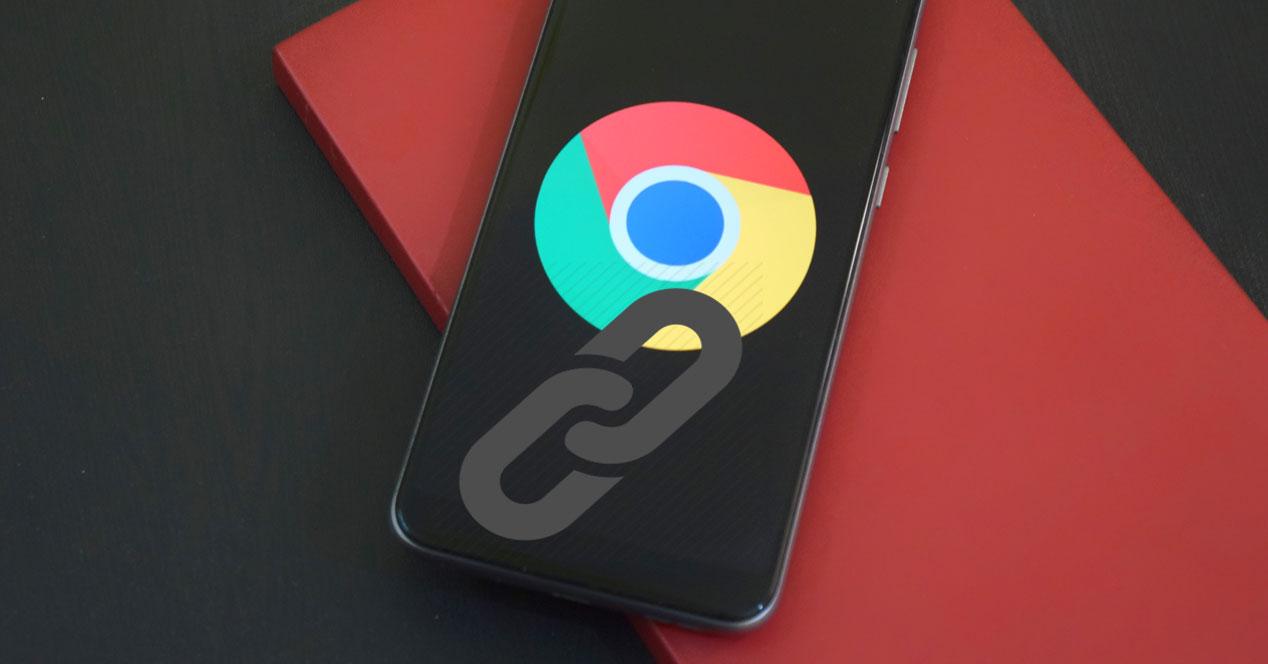
La interacción entre los equipos de sobremesa con los que trabajamos a diario y nuestros dispositivos móviles, cada vez es mayor. De eso ya se encargan los programas y plataformas que pretenden facilitarnos estas tareas, como sucede ahora con Google Chrome.
De este modo, lo que podemos hacer es compartir de la mejor manera ciertos contenidos, algo que en los navegadores de Internet nos resultará muy útil. Y es que seguro que en muchas ocasiones nos hemos encontrado con que necesitamos enviar una página web vista en el PC con Windows, a nuestro móvil de inmediato. Esto nos va a permitir leerla más tarde o seguir con la experiencia de navegación en el mencionado móvil.
Pues bien, sea cual sea la razón, los desarrolladores del programa del gigante de las búsquedas, ahora nos quieren facilitar las cosas. En concreto decimos esto debido a que la última actualización de Chrome facilita el envío de webs de un equipo a otro, como desde Windows 10 a Android, veamos cómo podemos hacerlo. Antes de nada debemos tener en cuenta que en estos momentos la versión estable del programa está recibiendo esta nueva opción “Enviar enlace a ” en el menú contextual.
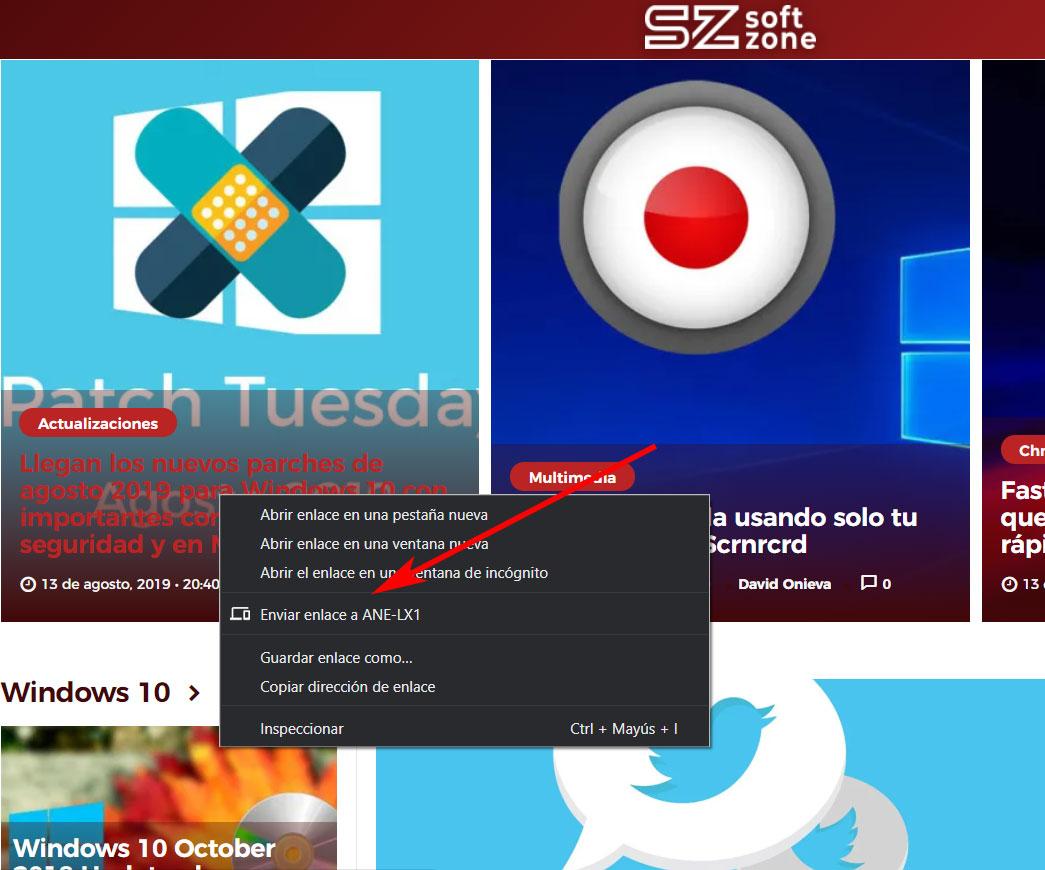
Esto aparece cuando pinchamos sobre un enlace con el botón derecho del ratón, lo que hace que compartir webs entre diferentes plataformas sea mucho más fácil. Sin embargo y por lo que se sabe, la firma está implementando gradualmente este cambio a través de una actualización, por lo que es posible que aún no la hayas recibido. Si todavía no te ha llegado, tan solo queda esperar, ya que esto es algo que sucederá en las próximas horas, o días.
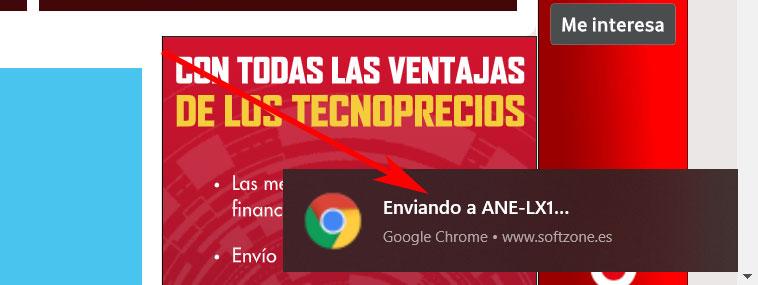
Cómo enviar enlaces desde Windows 10 a un móvil Android desde Chrome
Lo primero para lograr esto de lo que os hablamos, es que ambos sistemas hagan uso de la misma cuenta de Google, tanto en Windows 10 como en el móvil. Así, una vez autenticados con la misma cuenta, no tenemos más que situarnos sobre el enlace en cuestión que deseamos enviar y pinchar con el botón derecho del ratón. Será entonces cuando aparecerá la nueva opción en el correspondiente menú contextual.
Pulsamos en la opción de “Enviar enlace a nombre_del_dispositivo”, y en la esquina inferior derecha de la pantalla aparecerá un mensaje confirmando el envío al otro sistema. Además hay que tener en cuenta que este es un proceso que se realiza de manera automática, lo que nos ahorrará tiempo. Esto se debe a que con esta función no tendremos que esperar a que las pestañas, historial o marcadores se sincronicen por sí solas.
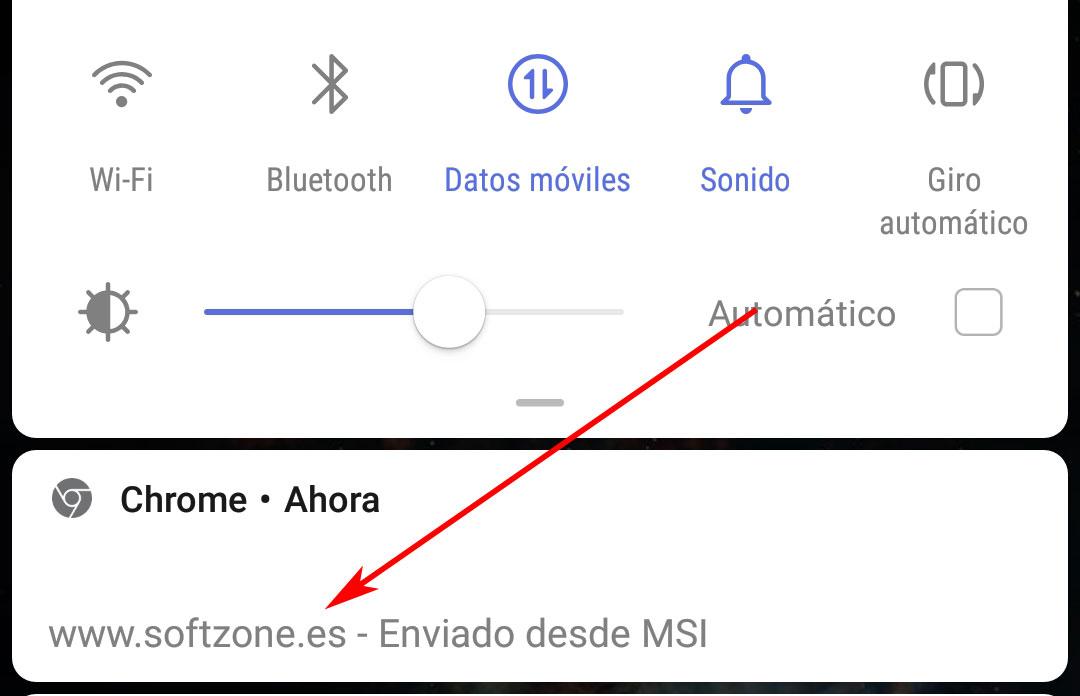
De este modo, una vez hayan pasado unos segundos tras hacer clic en la opción mencionada que acaba de llegar a Chrome, aparecerá una notificación en el dispositivo de destino. A partir de ese momento ya podremos acceder a la misma para que Chrome abra el enlace enviado de inmediato. Por tanto, como vemos el proceso es rápido y la notificación aparece en el otro equipo en pocos segundos.
Comentarios
Publicar un comentario